PPT中怎么制作出花瓣飘落与萤火虫效果
1、如果大家有现成的花瓣素材可以直接导入,没有的话就跟小编一样画一个雪花代替吧,先添加一个五角星
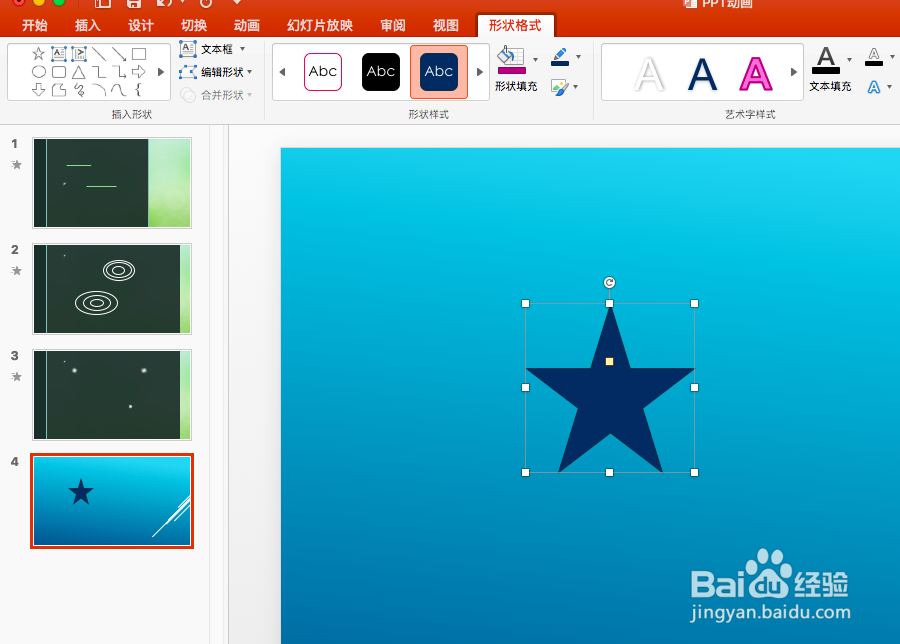
2、这个是定大概方向和位置,插入线条画出来就可以了,小编画完是这个样子的
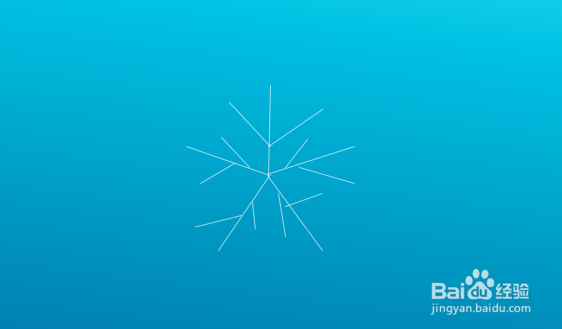
3、因为都是散的,所以我们需要把这些组合起来,不然不好做动画,右击组合
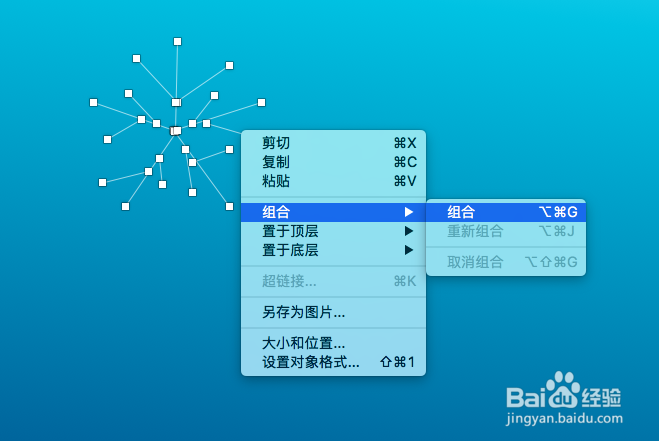
4、添加路径动画,自由绘制路径,大概是从上到下的一个效果
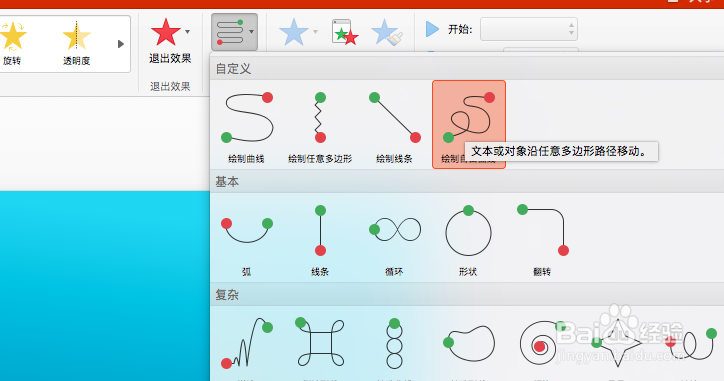
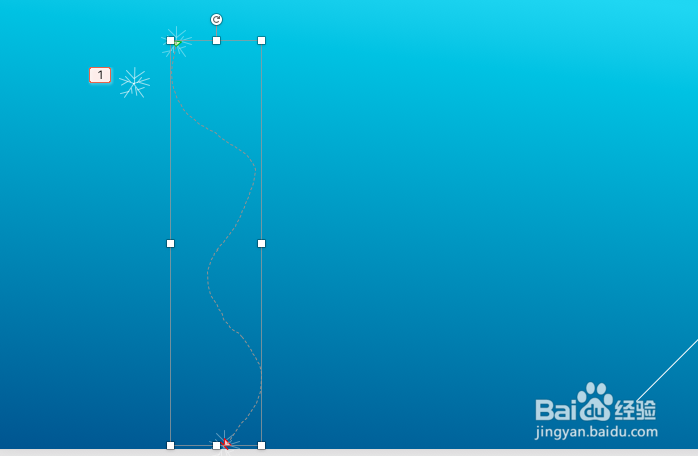
5、调整好位置,将雪花与起点位置重合,计时与上一动画同时,持续时间为6秒
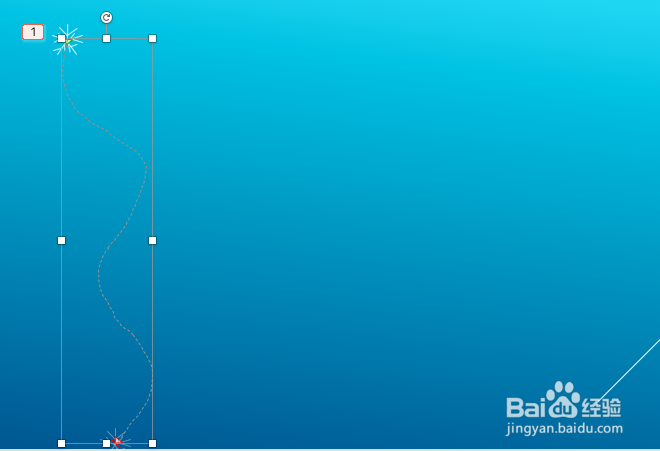
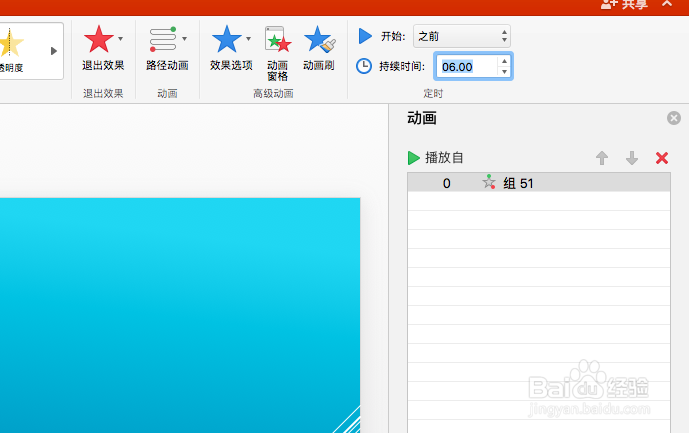
6、然后添加强调动画里的旋转,也就是陀螺旋,与上一动画同时,时间为3秒
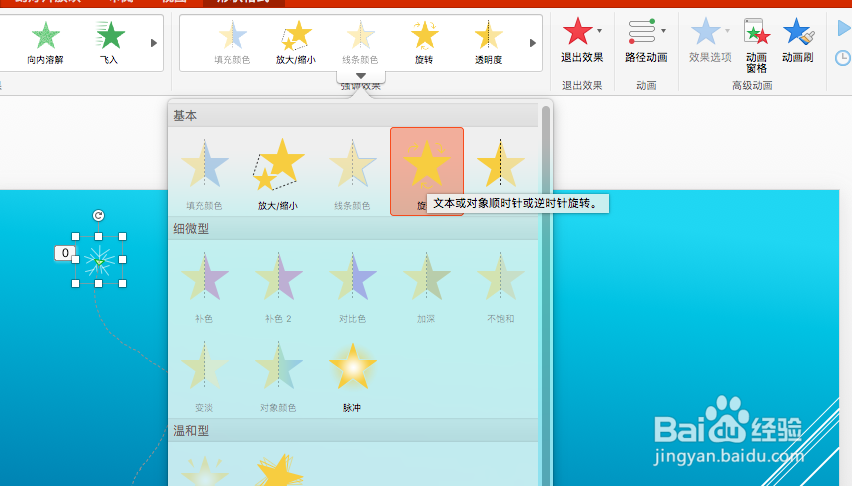
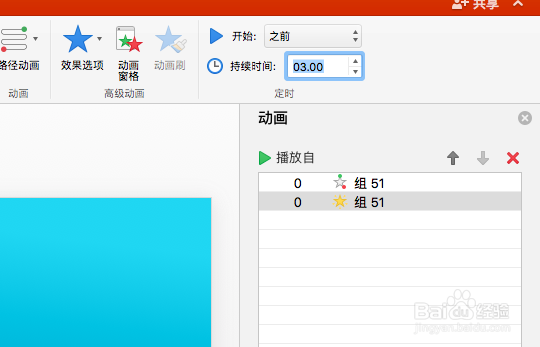
7、不要平滑开始与平滑结束匀速飘动,陀螺旋动画下的重复设置为2,这些是雪花飘落的,我们看一下萤火虫的
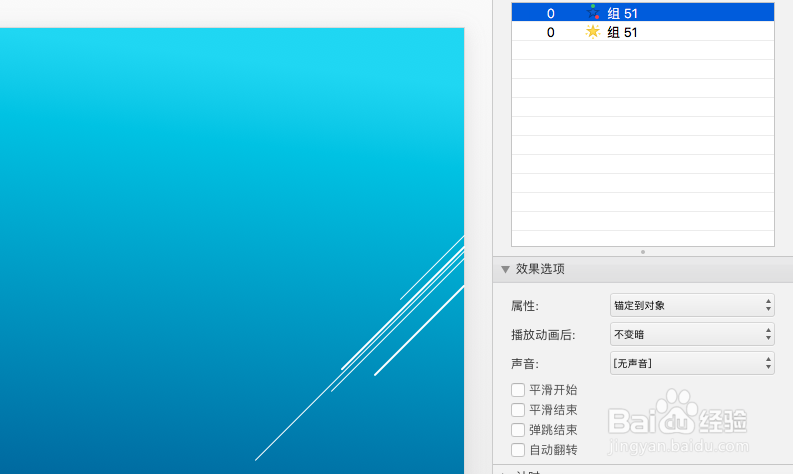
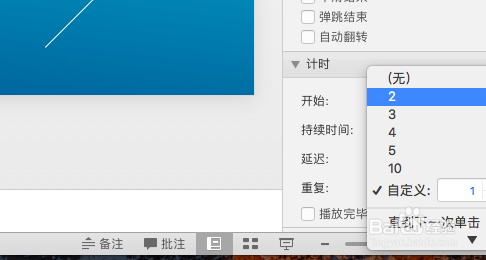
8、一般我们用一个光点代替,至于怎么做出渐变的光点大家可以参照这篇,觉得麻烦可以直接画一个点代替,前面与花瓣飘落是一样的,将路径画出来
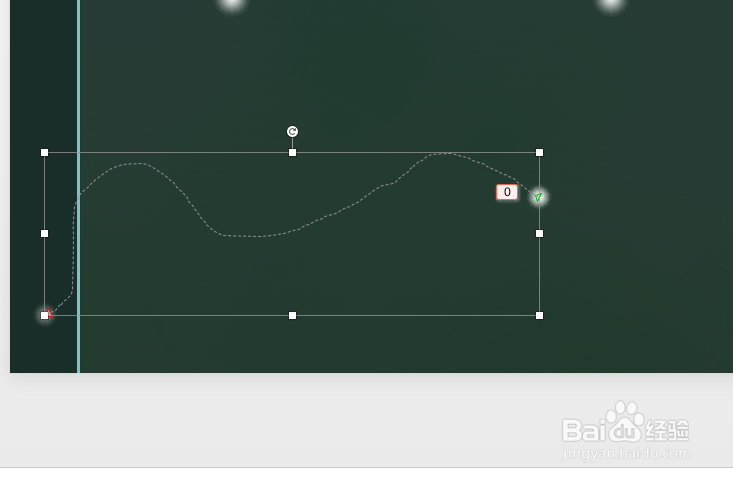
9、与上一动画同时,持续时间为6秒,然后添加强调动画里的闪烁,与上一动画同时,时间为1秒
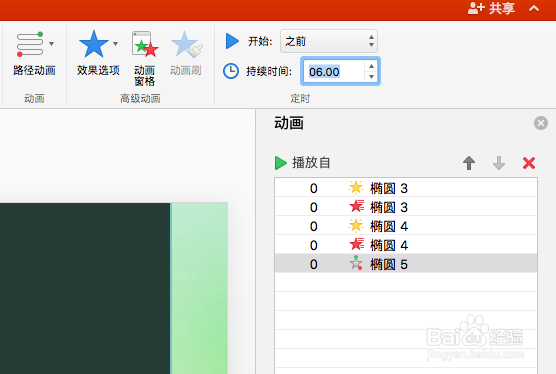
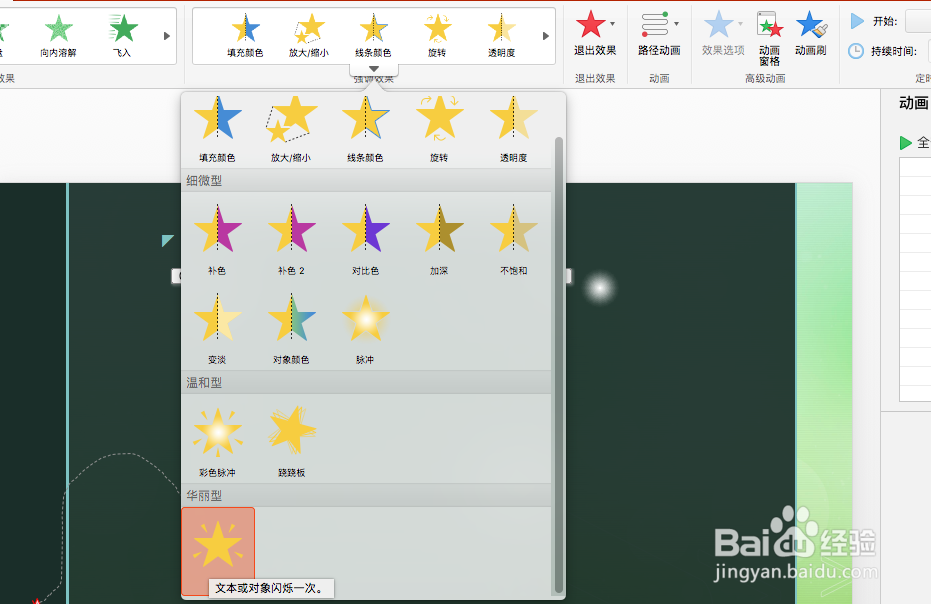
10、路径动画中取消平滑开始与平滑结束,闪烁里面重复为6
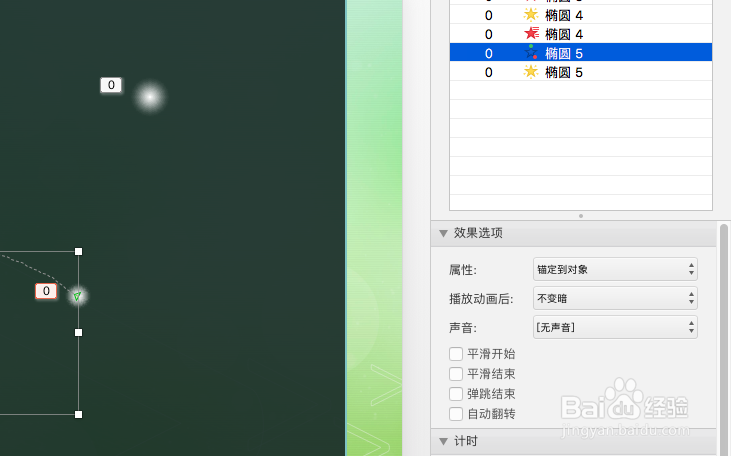
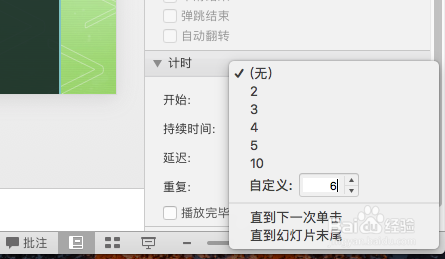
声明:本网站引用、摘录或转载内容仅供网站访问者交流或参考,不代表本站立场,如存在版权或非法内容,请联系站长删除,联系邮箱:site.kefu@qq.com。
阅读量:92
阅读量:179
阅读量:38
阅读量:182
阅读量:124